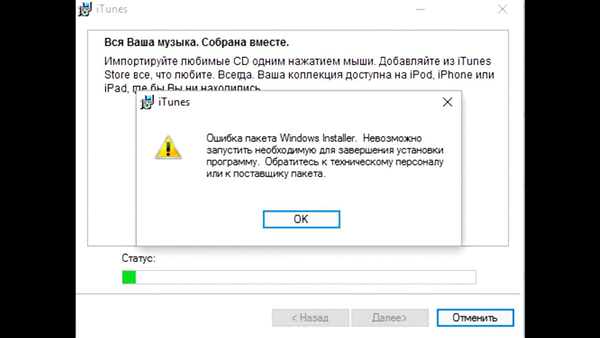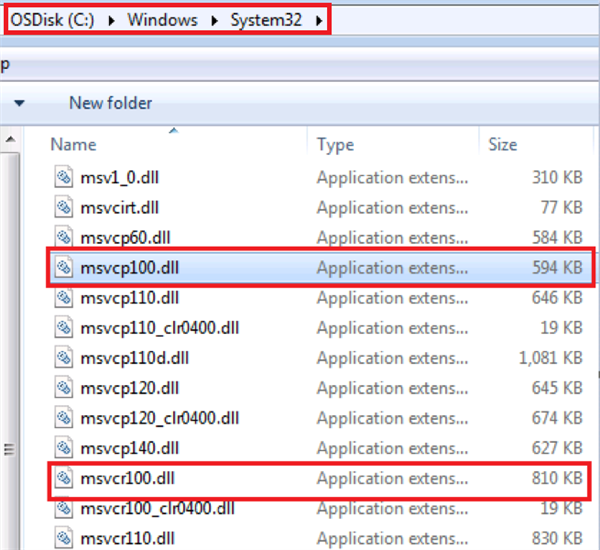Додаткові поради по інсталяції програми
Оновлення Windows
Іноді помилка пакет інсталятора Windows відбувається за невстановлених актуальних оновлень Windows. В цьому випадку їх слід встановити.
Крок 1. Натиснути «Win+I» і вибрати «Оновлення та безпека».
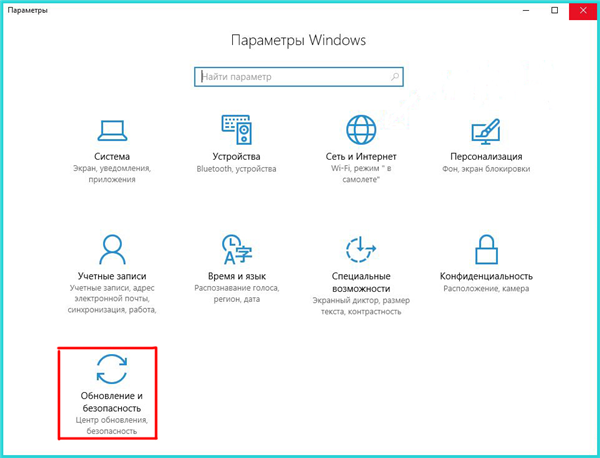
Натискаємо «Win+I», вибираємо «Оновлення та безпека»
Крок 2. Натиснути «Центр оновлення…» і клацніть «перевірити оновлення».
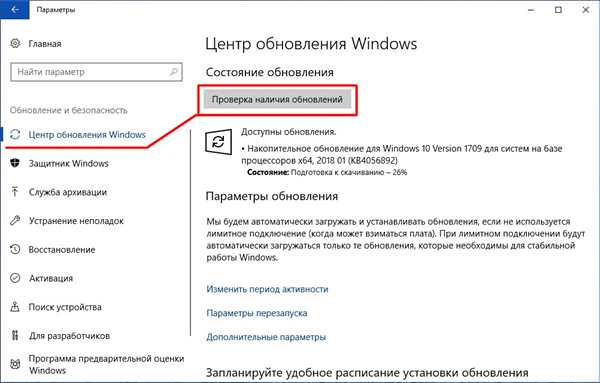
Натискаємо «Центр оновлення…» і клацніть «перевірити оновлення»
Почекати, поки система завантажить і встановить необхідні оновлення.
Крок 3. Перезавантажити ПК.
Дії при повідомленні «Помилка 7 (Помилка Windows 193)»
Іноді при інсталяції програми також з’являється «Помилка 7 (Помилка Windows 193)».
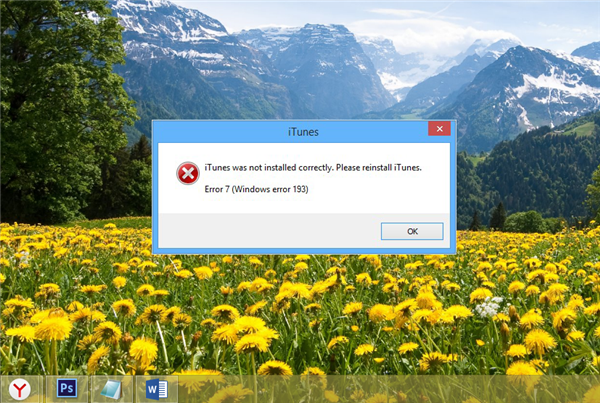
При інсталяції iTunes іноді з’являється «Помилка 7 (Помилка Windows 193)»
У цьому випадку необхідно виконати ряд вже знайомих вище кроків.
Крок 1. Клікнути правою кнопкою мишки по іконці «Пуск», далі по рядку «Відкрити провідник».
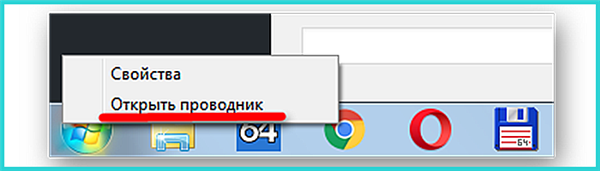
Натискаємо правою кнопкою миші на кнопці «Пуск», вибираємо «Відкрити провідник»
Крок 2. Перейти за вказаною адресою «C:»-«Windows»-«System32», видаляти директорії «System32» перелічені нижче файли:
- «msvcp100.dll»;
- «msvcp120.dll»;
- «msvcp140.dll»;
- «msvcr100.dll»;
- «msvcr120.dll»
- «vcruntime140.dll».

Переходимо за адресою «C:»-«Windows»-«System32», виділяємо файли зі списку, натискаємо клавіші Shift+Delete для видалення
Крок 3. Натиснути одночасно кнопки «Win+R», набрати «appwiz.cpl» і натиснути «OK».
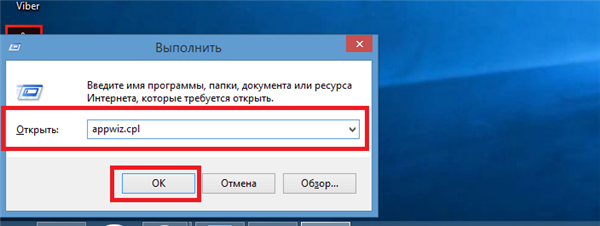
Набираємо в меню «appwiz.cpl» і натискаємо «OK»
Крок 4. Знайти рядки з «Підтримка програм Apple 32 і 64 bit», клацнути на них правою кнопкою миші і вибрати «Відновити».
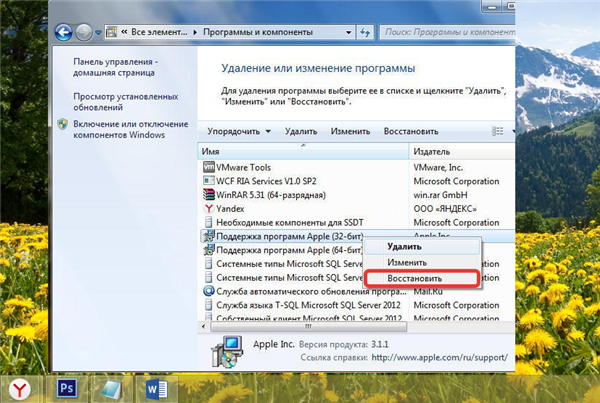
Знаходимо рядки з «Підтримка програм Apple 32 і 64 bit», клацаємо на них правою кнопкою миші, вибираємо «Відновити»
Крок 5. Спробувати знову кілька разів встановити iTunes.
Версія iTunes невірно визначена системою
У деяких випадках iTunes не встановлюється, оскільки система неправильно визначила версію Windows. У цій ситуації дистрибутив з програмою необхідно завантажити вручну.
Крок 1. Натиснути «Win+R», набрати «CMD» і натиснути «OK».
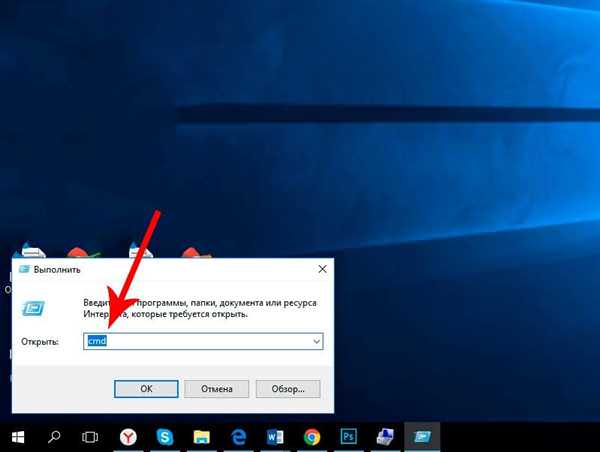
Друкуємо «CMD» і клацаємо «OK
Крок 2. Ввести у вікні «systeminfo» і натиснути «Enter». У графі «Тип системи» подивитися розрядність використовуваної на ПК з Windows.
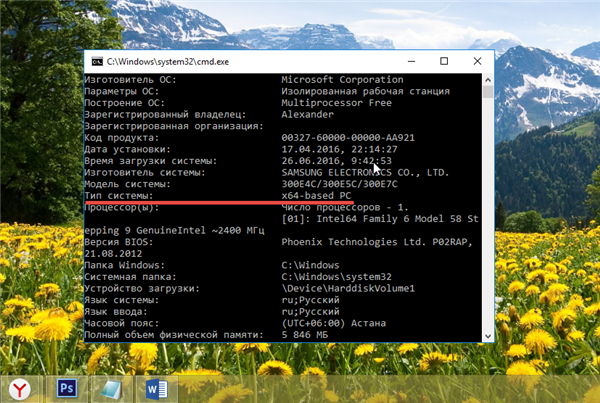
Вводимо у вікні «systeminfo» і натискаємо «Enter», у графі «Тип системи» дивимося розрядність ОС Window
Крок 3. Перейти за адресою: https://www.apple.com/ru/itunes/download/ і натиснути скачати 64-бітну або 32-бітну версію iTunes, в залежності від типу встановленої у користувача операційної системи.
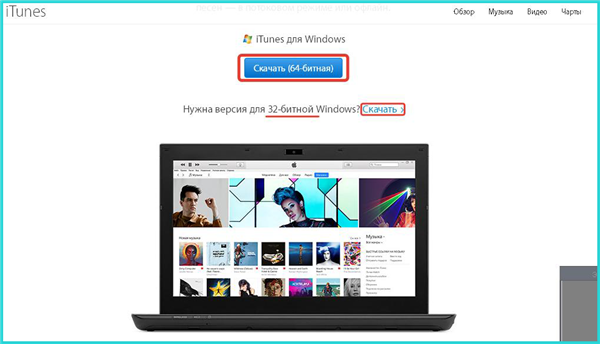
Натискаємо скачати 64-бітну або 32-бітну версію iTune
Довідка! Необхідно пам’ятати, що установка програм повинна здійснюватися з правами адміністратора (інсталятора Windows).
Крок 4. Зайти в «Завантаження» і запустити інсталятор програми, клацнувши на ньому правою кнопкою миші і виберіть «Запуск від імені адміністратора».
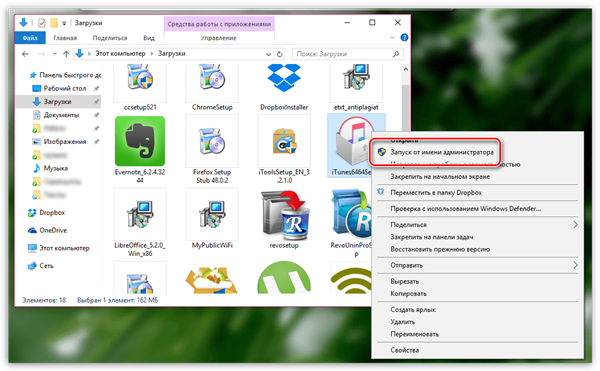
Заходимо в «Завантаження» і запускаємо інсталятор програми, клацнувши на ньому правою кнопкою миші і виберіть «Запуск від імені адміністратора»
Блокування установки програми антивірусом
Іноді блокує антивірусне ПЗ запуск деяких процесів Windows, необхідних при інсталяції програм. У цьому разі роботу антивіруса можна на час призупинити.
Крок 1. Клацнути на значку антивіруса (в районі годин) правою кнопкою миші.
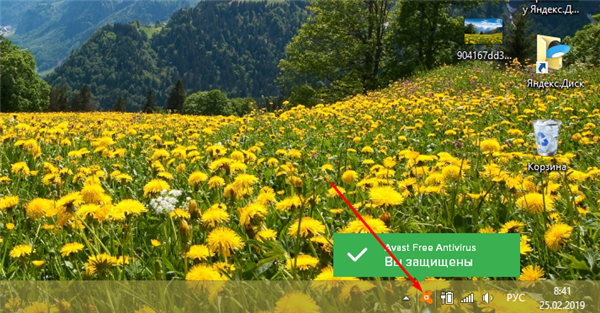
Клацаємо на значку антивіруса (в районі годин) правою кнопкою миші
Крок 2. Клікнути лівою кнопкою миші по рядку «Управління екранами…». Вибрати необхідний час для відключення екранів.
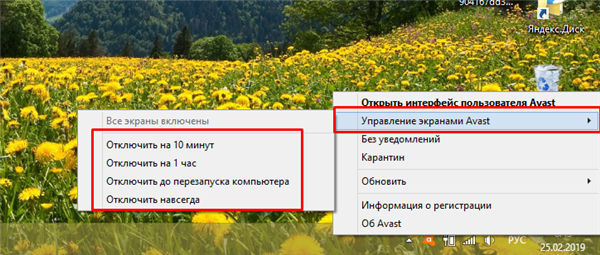
Клікаємо лівою кнопкою мишки по рядку «Управління екранами…», вибираємо необхідний час для відключення екранів
Крок 3. Натиснути «Так».
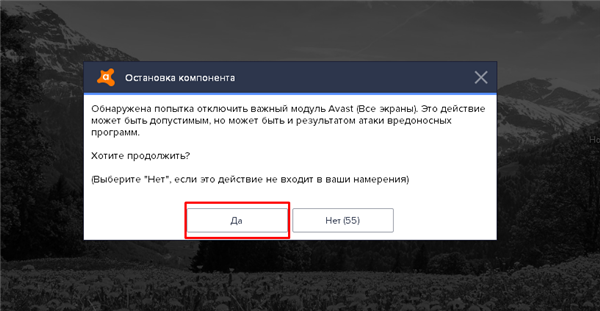
Тиснемо «Так»
Крок 4. Встановити програму iTunes.
Перераховані вище кроки повинні допомогти позбавитися від зазначеної помилки на ПК під керуванням ОС Windows.